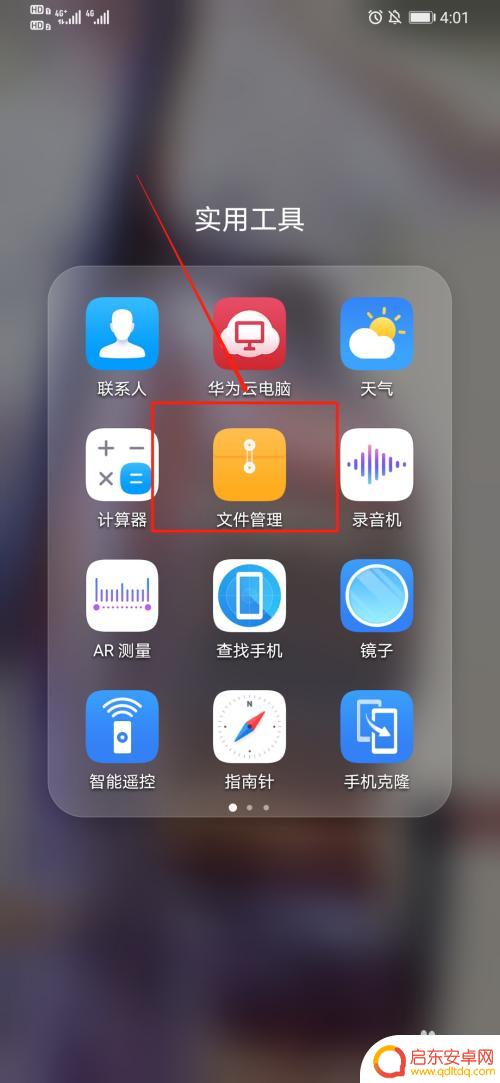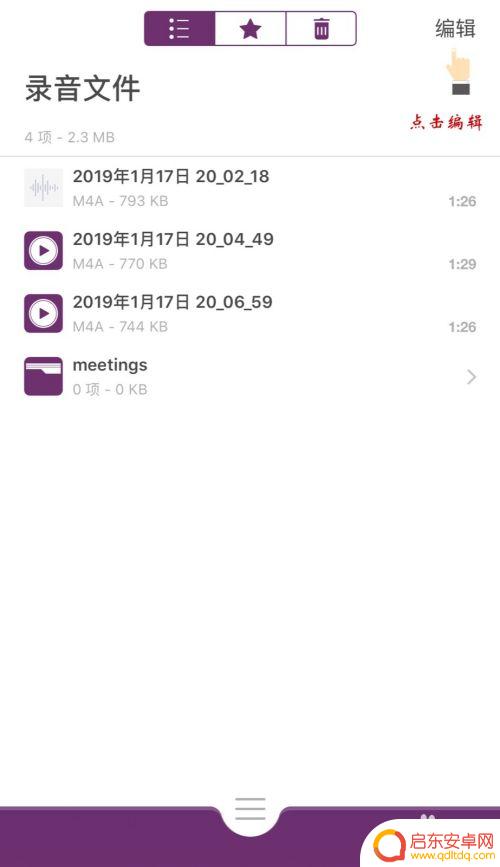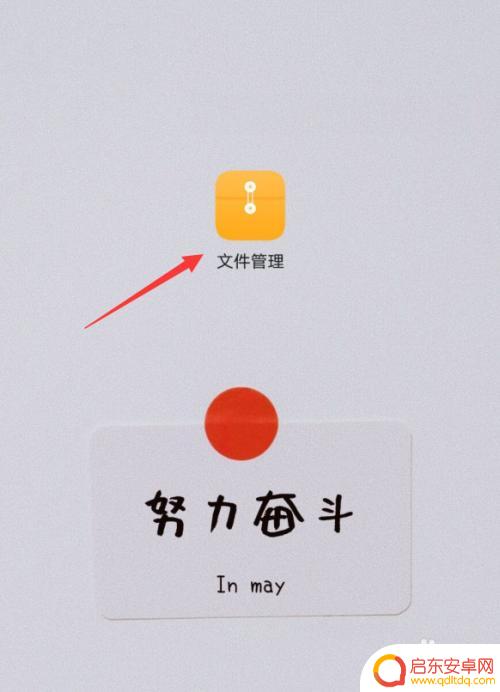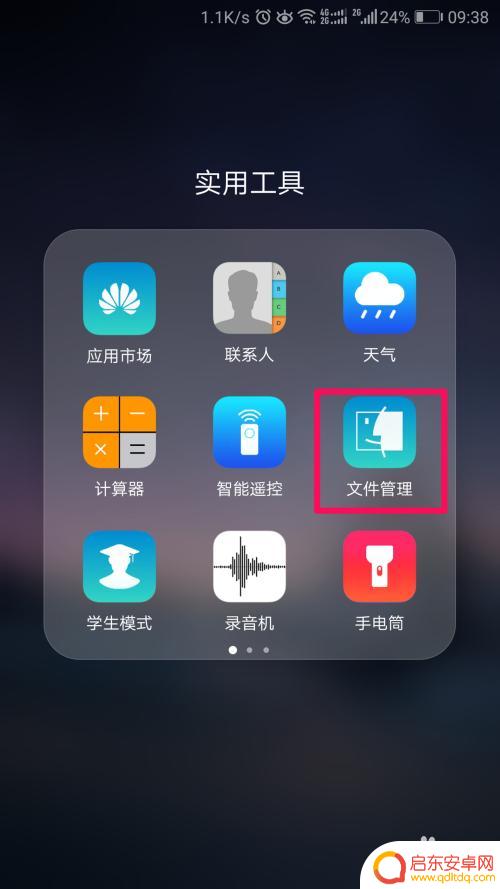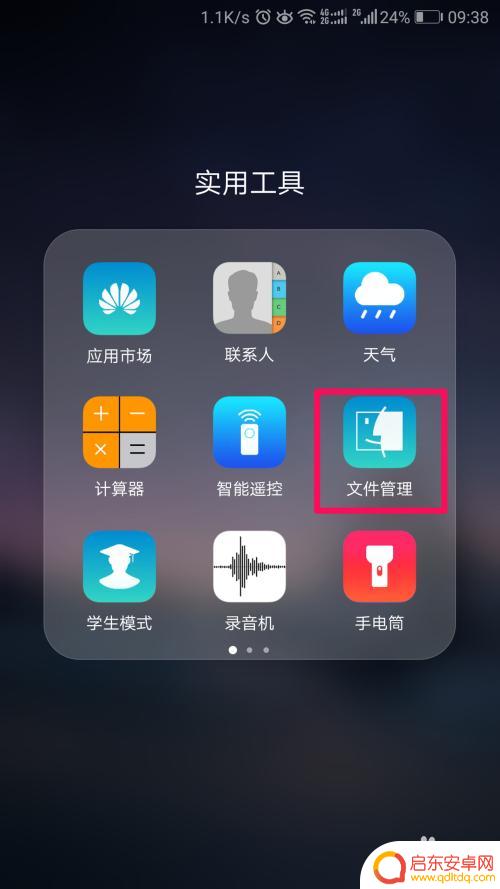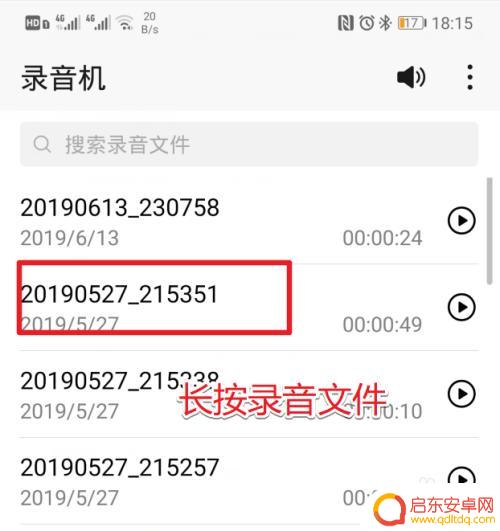怎样提取手机的录音文件 安卓手机录音文件怎么导出
在日常生活中,有时候我们会需要提取手机中的录音文件,比如想要保存珍贵的录音或者需要将录音文件导出到其他设备中,针对安卓手机用户来说,提取录音文件并导出并不复杂,只需简单的操作即可完成。接下来我们就来了解一下在安卓手机上怎样提取录音文件并将其导出的具体步骤。
安卓手机录音文件怎么导出
方法如下:
1.先尝试拨打一个电话,以小编拨打10086为例。拨号键输入10086,然后拨打,电话处于呼叫阶段。
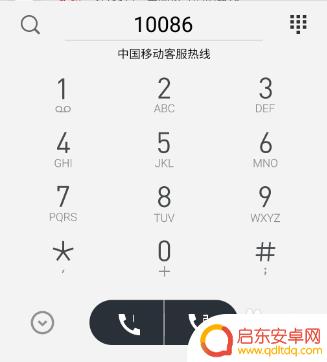
2.刚开始呼叫振铃时,键盘上的录音按键是灰色的,无法点击。
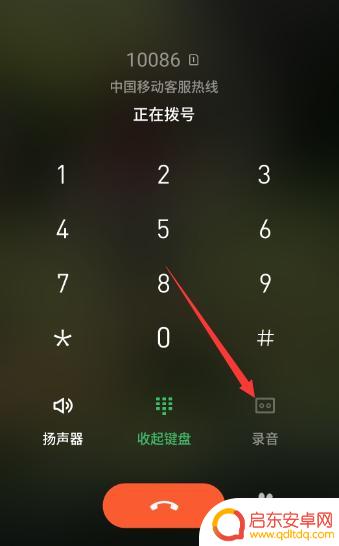
3.电话接通后,录音按键亮起,点一下,就可以进行录音了。挂断电话或者手动终止录音后录音停止。
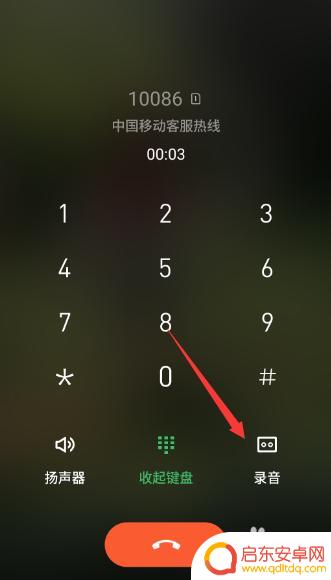
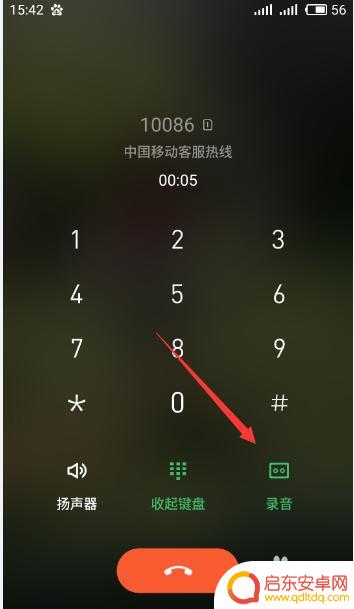
4.然后回到拨号界面,点击刚刚打的电话。可以看到,通话记录右侧有个录音机的小按钮,点一下就可以听刚刚的录音了。
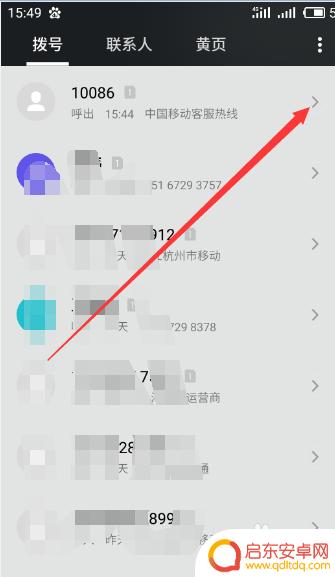
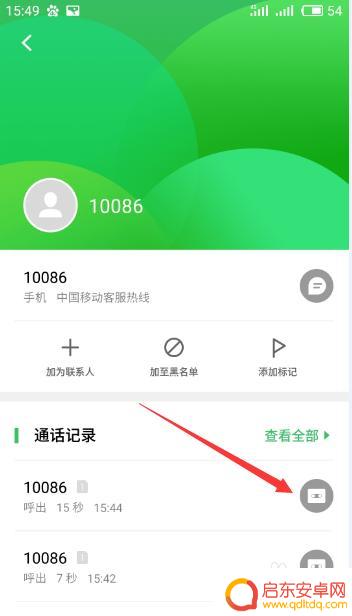
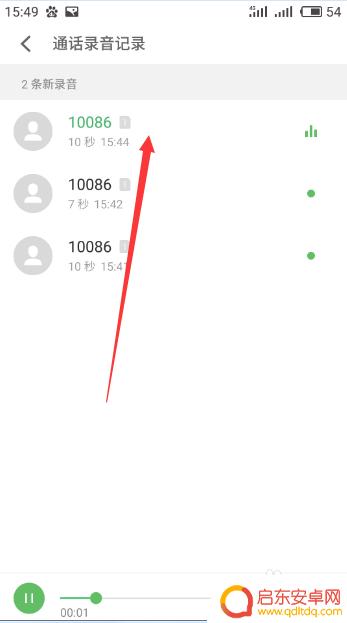
5.通话录音所在位置:在桌面找到文件管理,然后点全部文件。找到其中的Recorder文件夹。
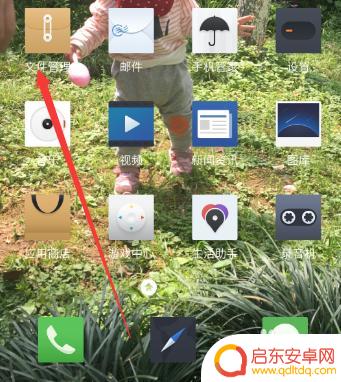
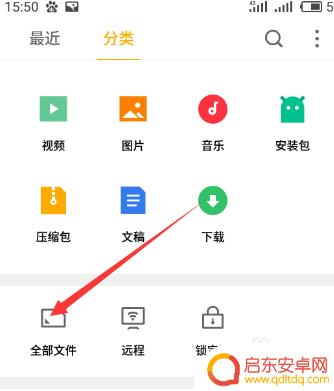
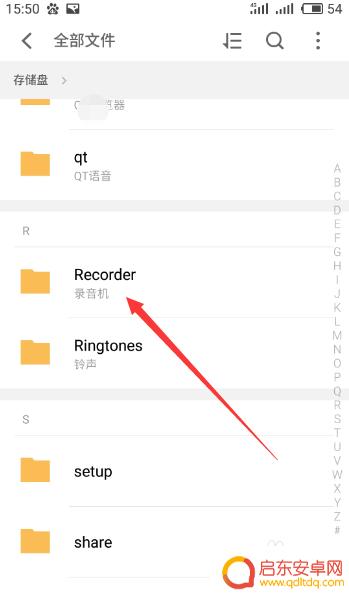
6.点击Recorder文件夹后,有一个CALL的文件夹,就是通话录音文件存放的位置了。可以看到有刚刚录制的三段录音。

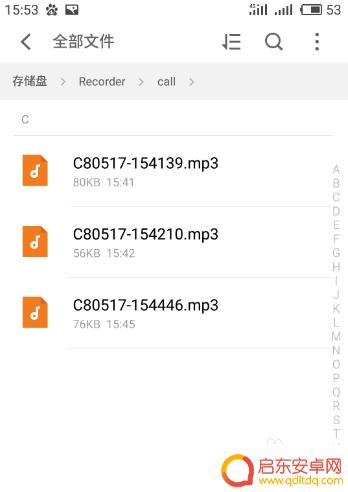
7.长按其中的录音文件,可以进行分享、移动、删除、重命名等操作;点分享后,可以通过各种方式上传到电脑上。
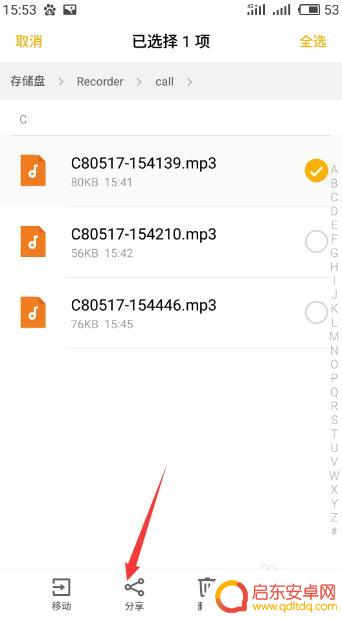
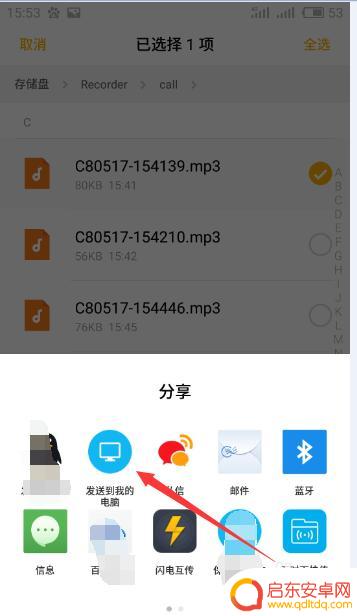
以上是提取手机录音文件的完整步骤,如果你也遇到同样的情况,请参考我的方法进行处理,希望能对你有所帮助。
相关教程
-
怎样在简映里把手机录音导入 如何在剪映中导入本地录音文件
在进行视频剪辑时,有时候我们会需要导入手机上录制的音频文件进行后期处理,简映作为一款强大的视频剪辑工具,提供了方便快捷的导入本地录音文件的功能。通过简单的操作步骤,我们可以轻松...
-
苹果录音文件怎么导入安卓手机 iPhone录音文件导出教程
苹果录音文件怎么导入安卓手机?这是许多用户在使用不同操作系统的设备时经常遇到的问题,虽然苹果和安卓系统之间存在一定的兼容性差异,但是通过一些简单的方法和工具,我们仍然可以实现在...
-
华为手机的录音在哪个文件夹 怎样在华为手机中查找录音文件
在使用华为手机录音功能时,很多用户都会遇到一个问题,那就是不知道录音文件保存在哪个文件夹里,如果你也困惑于此,不妨跟随小编一起来看看如何在华为手机中查找录音文件。华为手机的录音...
-
手机录音文件夹叫什么 手机录音文件夹路径
手机录音文件夹是我们手机中存放录音文件的一个重要目录,它可以帮助我们整理和管理录音文件,方便我们随时查找和回顾,在手机录音文件夹中,我们可以保存各种录音文件,包括会议记录、讲座...
-
手机录音怎么存放 手机录音存放在哪个文件夹里
手机录音是我们生活中常用的功能之一,但是很多人对于手机录音的存放位置却感到困惑,在大部分手机中,录音文件通常会被存放在一个名为录音或者Voice Recorder的文件夹里。用...
-
华为手机录音文件如何删除 华为手机如何批量删除录音文件
在日常使用华为手机时,我们经常会录制一些重要的电话或会议录音,但是随着时间的推移,这些录音文件可能会占据手机存储空间,导致手机运行缓慢,及时清理手机中不需要的录音文件变得尤为重...
-
手机access怎么使用 手机怎么使用access
随着科技的不断发展,手机已经成为我们日常生活中必不可少的一部分,而手机access作为一种便捷的工具,更是受到了越来越多人的青睐。手机access怎么使用呢?如何让我们的手机更...
-
手机如何接上蓝牙耳机 蓝牙耳机与手机配对步骤
随着技术的不断升级,蓝牙耳机已经成为了我们生活中不可或缺的配件之一,对于初次使用蓝牙耳机的人来说,如何将蓝牙耳机与手机配对成了一个让人头疼的问题。事实上只要按照简单的步骤进行操...
-
华为手机小灯泡怎么关闭 华为手机桌面滑动时的灯泡怎么关掉
华为手机的小灯泡功能是一项非常实用的功能,它可以在我们使用手机时提供方便,在一些场景下,比如我们在晚上使用手机时,小灯泡可能会对我们的视觉造成一定的干扰。如何关闭华为手机的小灯...
-
苹果手机微信按住怎么设置 苹果手机微信语音话没说完就发出怎么办
在使用苹果手机微信时,有时候我们可能会遇到一些问题,比如在语音聊天时话没说完就不小心发出去了,这时候该怎么办呢?苹果手机微信提供了很方便的设置功能,可以帮助我们解决这个问题,下...